PoMichelle Honeyager0 komentaraZadnje ažuriranje 14. studenog 2022
Može biti zgodno postaviti zadani preglednik. Svi mi imamo željeni preglednik, pa ima smisla postaviti preglednik da se učitava kad god želimo učiniti bilo što online ili kliknuti bilo koju poveznicu u drugom programu poput Worda ili Outlooka.
Zadani preglednik na Mac računalima je Safari. Dakle, ako želite drugačiji preglednik, morat ćete ga postaviti kao zadani. Pročitajte kako biste saznali nekoliko načina za postavljanje zadanog preglednika.
Korištenje postavki sustava
Jedan od najizravnijih načina za postavljanje zadanog preglednika je prolazak kroz izbornik System Preferences. Jednostavno:
- Odaberite ikonu Apple u gornjem lijevom kutu zaslona.
- Odaberite Postavke sustava.
- Pritisnite Općenito.
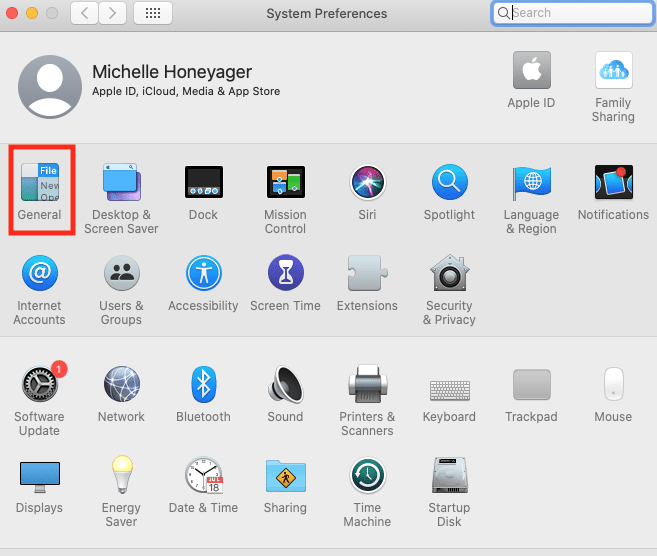
- Odaberite koji preglednik želite iz izbornika Zadani web preglednik.
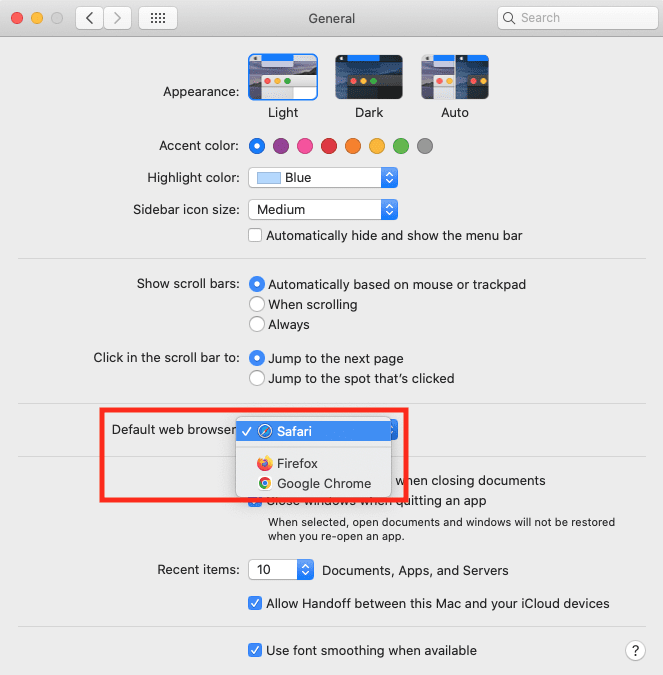
Odabir zadanog preglednika putem samog preglednika
Također možete koristiti preglednik da se postavite kao zadani. Ako otvorite preglednik koji nije zadani, obično ćete dobiti skočni prozor s pitanjem želite li postaviti preglednik na zadani. Na primjer, učitavanje Firefoxa daje ovaj zaslon. Odaberite da želite novi preglednik kao zadani:
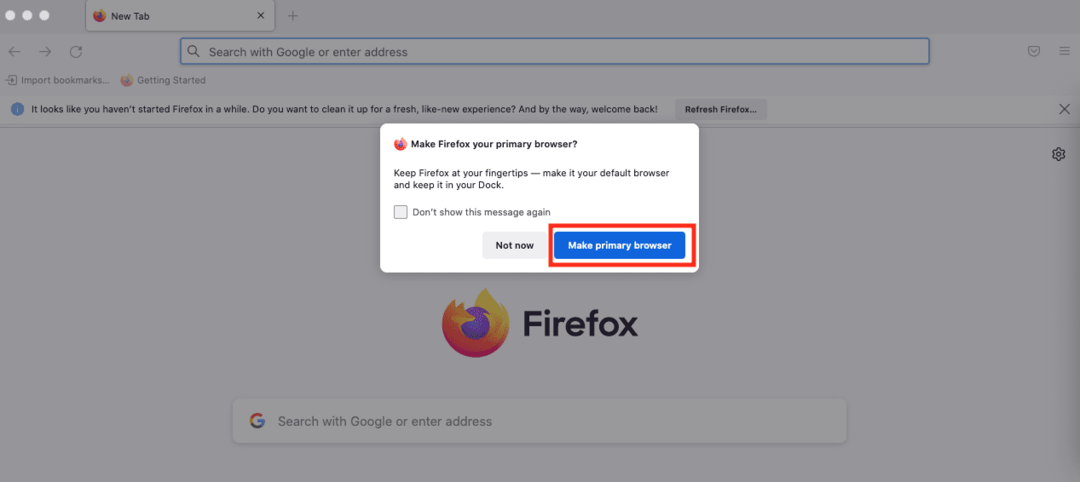
Preglednik će tada umjesto vas ažurirati System Preferences i postaviti novi preglednik kao trajni.
Također možete kasnije odlučiti postaviti drugi preglednik kao zadani. Svi glavni preglednici poput Chromea, Firefoxa i Safarija imaju izbornike s postavkama koji vam omogućuju da taj preglednik postavite kao zadani klikom na gumb ili kvačicom.